שחזר דוא"ל שנמחק ב- Microsoft Outlook מכל תיקיה
מיקרוסופט אופיס אבטחה מיקרוסופט Outlook 2007 Pst / / March 17, 2020
 שחזור פריטים / אימיילים שנמחקו מכל תיקיה ב- Outlook 2007 הוא טריק שקיים כבר זמן רב. אני חושב שהפעם הראשונה שמצאתי את זה הייתה חזרה ב Outlook 2003 הימים. זה טיפ מעשי מאוד מכיוון שאם תעביר אי פעם דוא"ל מתיבת הדואר הנכנס או מהתיקיה אחרת, הדרך היחידה לשחזר אותה היא באמצעות הפקודה 'שחזר פריטים שנמחקו'.
שחזור פריטים / אימיילים שנמחקו מכל תיקיה ב- Outlook 2007 הוא טריק שקיים כבר זמן רב. אני חושב שהפעם הראשונה שמצאתי את זה הייתה חזרה ב Outlook 2003 הימים. זה טיפ מעשי מאוד מכיוון שאם תעביר אי פעם דוא"ל מתיבת הדואר הנכנס או מהתיקיה אחרת, הדרך היחידה לשחזר אותה היא באמצעות הפקודה 'שחזר פריטים שנמחקו'.
אולם לרוע המזל פקודה זו אינה מופעלת כברירת מחדל בתיקיה כלשהי למעט התיקיה פריטים שנמחקו.
אז, כמו שאתה יכול לדמיין, טיפ זה יכול להיות מציל חיים! אבל לפני שאסקור את הוראות הפעולה, נעבור לראשונה על היסודות למחיקת דוא"ל ב- Outlook. כן כן, אני יודע... מה יכול להיות פשוט יותר מאשר למחוק דוא"ל? נכון, זו משימה מורכבת, אך הרבה אנשים באמת לא מבינים אותה במלואם, אז בואו לבזבז פיסקה כדי לבדוק אותה במהירות.
שלוש שונה דרכים למחיקת דוא"ל ב- Outlook
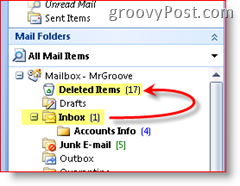
שיטה ראשונה
נניח שאתה קורא דוא"ל בתיבת הדואר הנכנס שלך. אם אתה מחק הדואר מאת לחיצה ה מחק מפתח במקלדת או הדגש ה אימייל, לאחר מכן לחץ על ה איקס בסמל סרגל הכלים של Outlook, הדוא"ל מוחק. ובכן לא באמת.
כאשר דוא"ל נמחק ב- Outlook, הוא פשוט מעביר את הדוא"ל לתיקיית הפריטים שנמחקו, שם אתה יכול להיכנס ולהתאושש אם תמחק בטעות דוא"ל. כדי "לסיים" את העבודה, פשוט מחק את הדוא"ל שוב בתיקיית הפריטים שנמחקו או לחץ על כלים, רוקן תיקיית פריטים שנמחקו. פעולה זו תמחק לצמיתות את כל מה שיושב בתיקיית הפריטים שנמחקו (טוב - אני אדבר עוד על זה בהמשך).
שיטה שנייה
יש אנשים (אני) שלא רוצים דוא"ל חסר תועלת (שכבר מחקתי פעם אחת) עמוס בתיבת הדואר שלהם ומשתמש בה שטח מכסה בשרת תיבות הדואר וגם אני לא רוצה להקדיש זמן לריקון התיקיה פריטים שנמחקו (סל המיחזור ל Outlook). אז, ל למחוק לצמיתות משהו מתיבת הדואר הנכנס (או כל תיקיה אחרת ב- Outlook) פשוט לחץ לחיצה ארוכה על מקש Shift ולחץ על מחק (או לחץ על סמל ה- X בסרגל הכלים של Outlook). אם עשית זאת נכון תקבל את ההנחיה הבאה שתשאל אותך - האם אתה בטוח?
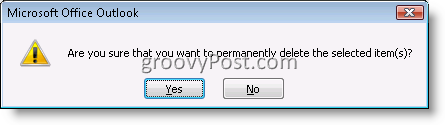
אם תלחץ על כן, הדוא"ל יימחק לצמיתות ולא יועבר לתיקיית הפריטים שנמחקו.
שיטה שלישית
השיטה האחרונה להסרת פריט דואר אלקטרוני ב- Outlook היא העברת דוא"ל מתיבת הדואר שלך אל PST קובץ. כשאתה מעביר דוא"ל מכל מקום בחשבון Outlook שלך ל- PST, הוא בעצם משתמש בתכונה למחוק לצמיתות (מהשיטה השנייה לעיל) ואז מעתיק את הדוא"ל לקובץ PST שלך. לכן, אם אי פעם תחפש את הדוא"ל, הוא ייעשה אלא אם כן תשתמש בשלבים שלהלן כדי לשחזר הודעות דוא"ל שנמחקו לצמיתות מהפריטים שנמחקו ותיקיות אחרות ב- Outlook.
אוקיי, עכשיו כשכולכם מומחים כיצד Outlook מוחק דוא"ל
כיצד לשחזר פריטי דואר אלקטרוני שנמחקו לצמיתות מתיקיית הפריטים שנמחקו
אפילו אם אתה מרוקן את התיקיה 'פריטים שנמחקו', אתה עדיין יכול לשחזר את הדוא"ל שנמחק לתקופה קצרה (משך הזמן המדויק תלוי באופן קביעת התצורה של שרת Exchange).
לחץ על שלך פריטים שנמחקו תיקיה, לחץ עלכלים, לחץ עלשחזר פריטים שנמחקו
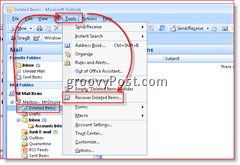
לחץ על ה אימייל אתה רוצה להתאושש, לחץ עלשחזר פריטים שנבחרו סמל (כמוצג להלן) כדי לאחזר את הדוא"ל
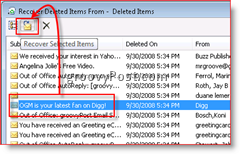
הערה - אם תלחץ על האייקון הראשון, הוא יבחר בכל הדוא"ל המאוחסן בארכיון "סל האשפה" או בארכיון הפריטים שנמחקו. לאחר מכן באפשרותך לבחור לשחזר פריטים שנמחקו או ללחוץ על סמל ה- X כדי לטהר את כולם מהשרת. משתמשי פרנואי אבטחה (או ppl רק מנסים לכסות את הרצועות שלהם) משתמשים בשיטה זו כדי למחוק את כל עקבות הדואר האלקטרוני בשרת.
לאחר ההתאוששות, הודעות הדוא"ל ששוחזרו יופיעו שוב בתיקיית הפריטים שנמחקו.
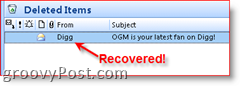
שחזר פריטים שנמחקו מכל התיקיות
שחזור פריטים שנמחקו לצמיתות מתיקיית הפריטים שנמחקו (שנשמע מצחיק) הוא פשוט מכיוון שהתכונה כבר פועלת כברירת מחדל ב- Outlook 2000, 2003 ו- Outlook 2007. למרבה הצער, ברירת מחדל זו אינה המקרה עבור כל התיקיות האחרות. חשוב לדעת הגדרת ברירת מחדל זו. מכיוון שאם אתה אוהב אותי ותלחץ על Shift-Delete על הודעות דוא"ל בתיבת הדואר הנכנס, פריטים שנשלחו או תיקיות אחרות, פריט הדוא"ל יישאר שם עד שהקובץ מנקה באופן קבוע על ידי השרת (כאמור, תקופה זו משתנה בהתאם לשרת Exchange config.)
אז מה שעלינו לעשות הוא לשנות במהירות את הרישום במחשב שלך כדי לאפשר את התכונה, ואז התהליך יעבוד באותה דרך כפי שעשה לעיל בשלבים 1 ו -2. עם זאת נאמר, בואו ניכנס לעניין.
הערה: אם לא נוח לך לשנות את שלבי 3 - 6 ברישום שלך, פשוט לחץ כאן להוריד קובץ .reg. שמור את הקובץ בכונן הקשיח והפעל אותו. זה יעודכן עבורך את הרישום שלך באופן אוטומטי ויגדיר את כל התיקיות כך שתוכל לשחזר מהן פריטים שנמחקו. משתמשי IE יכולים פשוט ללחוץ על הקישור שלמעלה, אך ייתכן שמשתמשים בפיירפוקס יצטרכו לחץ באמצעות לחצן העכבר הימני על הקישור למעלה ולחץ על שמור קישור בשם ...
סגור את Outlook,לחץ עלכפתור התחל ו סוגRegedt32 ו ללחוץלהיכנס מפתח לפתיחת עורך הרישום של Windows
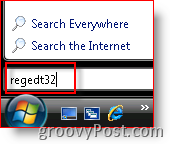
דפדף ל מחשב \ HKEY_LOCAL_MACHINE \ תוכנה \ Microsoft \ Exchange \ לקוח \ אפשרויות
לחץ עלאפשרויות עץ / תיקיה (כמוצג להלן), ערוך, חדש, ערך DWORD
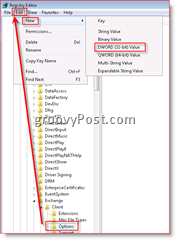
סוג השם DumpsterAlwaysOn,לחץ לחיצה כפולה הזן החדש והקלד 1 להגדרת הערך
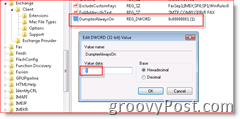
שוב: אם לא נוח לך לשנות את שלבי 3 - 6 ברישום שלך, פשוט לחץ כאן כדי להוריד קובץ .reg, שמור אותו במחשב האישי שלך והפעל אותו.
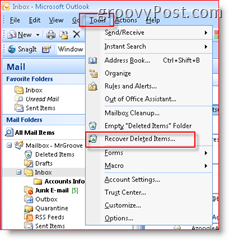 הכל בוצע! סגור את עורך הרישום של Windows ופתח מיקרוסופט אאוטלוק.
הכל בוצע! סגור את עורך הרישום של Windows ופתח מיקרוסופט אאוטלוק.
אם תלחץ על הפריטים שנשלחו או על תיבת הדואר הנכנס שלך, תבחין שיש לך פקודה חדשה תחת פריט התפריט כלים כפי שמוצג מהצלף המסך לימין.
בפעם הבאה שתבצע Shift-Delete בדוא"ל ותמחק אותו לצמיתות, או תעביר קובץ מתיבת הדואר הנכנס שלך ישירות אל .PST וצריך לשחזר אותו מסיבה כלשהי, אתה יכול! פשוט לחץ על תיבת הדואר הנכנס שלך, כלים, שחזר פריטים שנמחקו! מאוד גרובי אכן!



